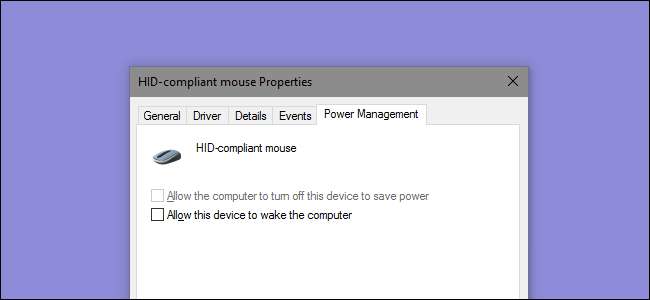
Wenn eine leichte Beule an Ihrem Schreibtisch ausreicht, um Ihren schlafenden PC aufzuwecken, ist es wahrscheinlich, dass Ihre Maus aufwacht. So verhindern Sie dies.
VERBUNDEN: So verhindern Sie, dass Ihr Computer versehentlich aufwacht
Standardmäßig bewegen Sie Ihre Maus Einer der Gründe, warum Ihr PC aufwacht aus dem Schlafmodus. Das Problem ist, dass Sie die Maus kaum berühren müssen, um sie zu registrieren. Wenn Sie gegen Ihren Schreibtisch stoßen oder sogar schwer im selben Raum gehen, wird häufig der Weckruf ausgelöst. Glücklicherweise ist es einfach, dieses Verhalten zu deaktivieren und Ihren PC aufzuwecken, wenn Sie stattdessen eine Taste auf Ihrer Tastatur drücken.
Klicken Sie auf Start, geben Sie "Maus" ein und klicken Sie dann auf die Auswahl, um die Maus-Bedienfeld-App zu öffnen.
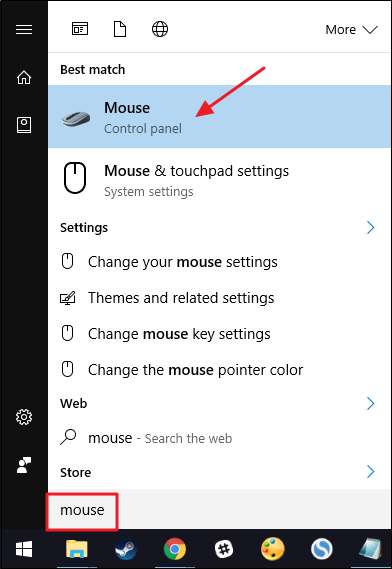
Wechseln Sie im Fenster "Mauseigenschaften" zur Registerkarte "Hardware".
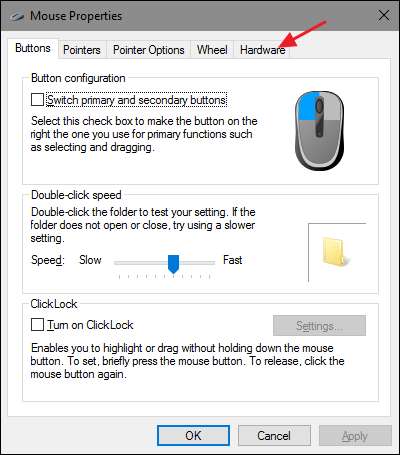
Wählen Sie die Maus, die Sie steuern möchten, aus der Liste aus und klicken Sie auf die Schaltfläche "Eigenschaften". Auf einigen Systemen wird mehr als eine Maus angezeigt, z. B. ein Laptop mit Touchpad und externer Maus. Wählen Sie daher die Maus aus, für die Sie das Aufwachen deaktivieren möchten.
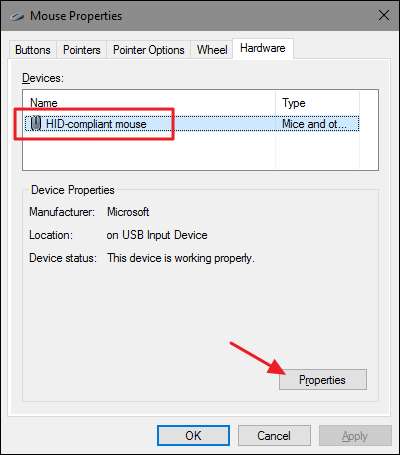
Klicken Sie im Eigenschaftenfenster der Maus auf die Schaltfläche "Einstellungen ändern".
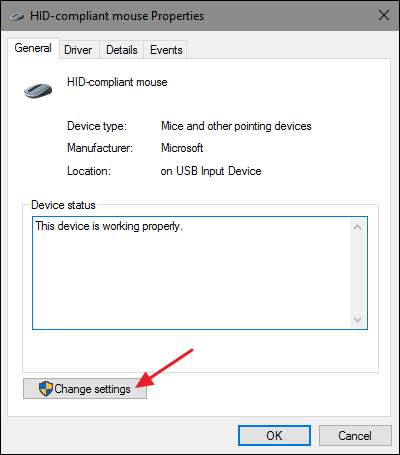
Wechseln Sie zur Registerkarte Energieverwaltung und deaktivieren Sie die Option "Dieses Gerät darf den Computer aktivieren".
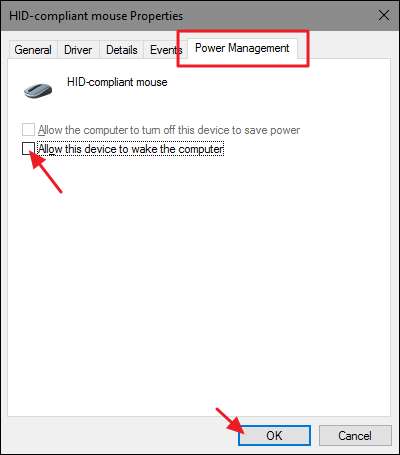
VERBUNDEN: So verhindern Sie, dass die Netzwerkaktivität Ihren Windows-PC aufweckt
Das Ausschalten der Mausfunktion zum Aufwecken Ihres PCs ist recht einfach, auch wenn die Option in der Mausbedienfeld-App etwas vergraben ist. Die gute Nachricht ist, dass andere Geräte, die Ihren PC wecken dürfen, auf ähnliche Weise gesteuert werden können. Bei einigen Geräten finden Sie die Option über die Systemsteuerung. Für andere, wie deine network controller Sie können über den Geräte-Manager darauf zugreifen. Aber jetzt, da Sie wissen, wonach Sie suchen müssen, sollte es nicht schwer sein, sie zu finden.







